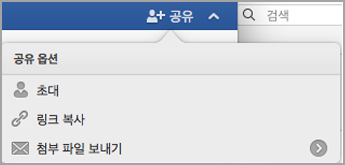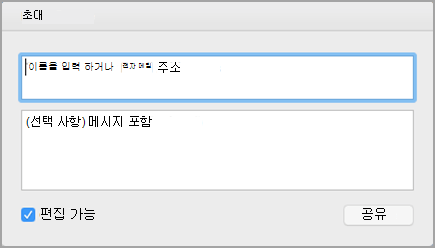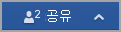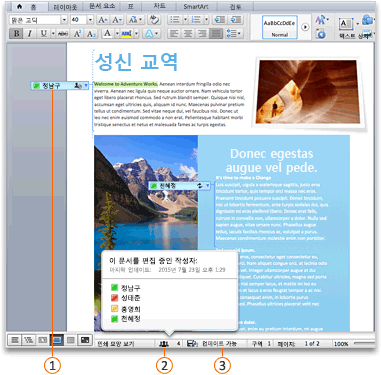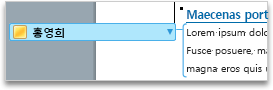참고: 이 문서는 곧 사용이 중단됩니다. "페이지를 찾을 수 없음" 문제를 방지하기 위해 알고 있는 링크를 제거하고 있습니다. 이 페이지에 대한 링크를 만든 경우 링크를 제거해 주세요. 그러면 웹을 연결된 상태로 유지하겠습니다.
다른 작성자와 공동 작업 하 여 문서를 만드는 경우이 작업을 개별적으로 수행 하는 대신 문서를 동시에 편집 하 여 시간을 절약할 수 있습니다. 문서를 동시에 편집하려면 각 작성자가 한 서버의 공통된 위치에서 파일을 엽니다.
사용자와 동료가 문서를 공동 작업 하는 경우 실시간 공동 작성을 사용 하 여 모든 사용자의 변경 내용이 발생 하는 것을 확인할 수 있습니다. 공동 작업은 다음과 같은 간단한 세 단계로 진행 됩니다.
다른 사용자가 작업할 수 있도록 OneDrive 또는 SharePoint Online에 문서를 저장 합니다.
다른 사용자를 초대 하 여 편집할 수 있습니다.
Word for Mac 2016에서 문서를 열고 작업할 때 각 사용자가 변경 하는 내용을 바로 확인할 수 있습니다. 이 기능은 Microsoft 365 구독자만 사용할 수 있습니다. 구독자에게는 1개월에 한 번씩 새로운 기능과 향상된 기능이 제공됩니다. 를 클릭 하 여 구독을 시도 하거나 구입합니다.
먼저 문서를 OneDrive 또는 Microsoft 365의 SharePoint 에 저장 하 여 다른 사용자가 작업할 수 있도록 합니다. 그런 다음 사용자와 함께 편집할 사람을 초대합니다.
공동 작업을 하려면 다른 사용자가 액세스할 수 있도록 문서를 OneDrive 또는 SharePoint에 저장 해야 합니다. 온라인 서비스의 다른 위치에 저장 하는 방법을 포함 하 여 파일을 저장 하는 방법에 대 한 자세한 내용은 Mac 용 Office에서 파일 저장을 참조 하세요.
-
다른 사용자 초대> 공유 를 선택 합니다.
-
문서를 OneDrive 또는 Microsoft 365의 SharePoint 에 아직 저장 하지 않은 경우에는이 작업을 수행 하 라는 메시지가 표시 됩니다. 위치를 선택 하 고 저장을 선택 합니다.
-
초대 대화 상자에서 문서를 공유 하려는 사용자의 이름 또는 전자 메일 주소를 입력 합니다.
-
) 간단한 메시지를 포함 합니다.
-
편집 가능 확인란을 선택 하 고 공유를 선택 합니다.
초대 하는 사람들은 공유 문서에 대 한 링크가 포함 된 전자 메일 메시지를 받습니다. 사용자가 보낸 링크를 팔 로우 하는 경우 문서가 해당 버전의 Word 또는 웹용 Word 에 열립니다.
-
Mac 용 Word 2016 또는 웹용 Word 에서 문서를 열고 편집 합니다.
-
Mac 용 Word 2016에서 공유 아이콘 옆에 현재 문서를 편집 중인 사용자의 수를 확인할 수 있습니다.
웹용 Word 에서 화면 오른쪽 위 모서리에 있는 다른 사용자의 이름을 볼 수 있습니다.
-
저장 및 새로 고침 아이콘을 클릭 하 여 문서에 대 한 변경 내용을 저장 하 고 다른 사용자가 변경한 내용으로 업데이트 합니다.
-
변경 내용이 다른 사람이 수행한 업데이트와 충돌 하는 경우 오류 메시지가 표시 됩니다.
해결을 클릭 합니다.
-
충돌 탭에서 변경 내용을 적용 하 고, 변경 내용을 취소 하 고, 메모를 추가할 수 있습니다.
작업이 완료 되 면 충돌이 해결 되었다는 메시지가 표시 됩니다. 충돌 보기 닫기를클릭 합니다.
저장을 클릭합니다.
참고 항목
중요: Microsoft OneDrive 또는 Microsoft SharePoint Server 2010이 설치 되어 있는 서버에 있는 .docx 파일 형식의 문서를 동시에 편집할 수 있습니다. Office for Mac에서 SharePoint로 작업하려면 Microsoft Office for Mac Home and Business 2011, Microsoft Office for Mac Academic 2011 또는 Microsoft Office for Mac Standard 2011이 있어야 합니다.
컴퓨터에서 문서를 열어 놓으면 누가 문서를 편집하고 있으며 특정 단락을 편집하고 있는 사용자는 누구인지, 그리고 다른 작성자의 업데이트가 서버에 제공되면 이를 알 수 있습니다.
현재 문서를 편집 중인 다른 작성자
현재 문서를 편집 중인 모든 작성자
서버에서 사용할 수 있는 다른 작성자의 변경
변경 내용을 서버에 저장 하면 다른 작성자의 업데이트가 자동으로 문서에서 새로 고쳐집니다. 다른 작성자의 업데이트는 사용자의 변경 내용과 충돌하지 않는 경우에만 자동으로 새로 고쳐집니다. 사용자와 다른 작성자가 모두 같은 항목을 변경하면 충돌이 발생할 수 있습니다. 문서를 저장할 때 충돌이 발생하면 충돌을 검토하고 변경 내용을 적용하거나 취소하라는 메시지가 나타납니다.
회사 SharePoint 사이트의 라이브러리에 있는 문서를 저장할 때 직원들은 중앙 위치에서 문서에 액세스할 수 있습니다. 첨부 파일을 보내는 대신 링크를 보낼 수 있습니다. 이렇게 하면 문서의 사본을 하나만 유지하게 됩니다. 여러 사용자가 수정할 때에도 동일한 사본에서 수정합니다. 해당 문서의 여러 버전 및 사본을 조정할 필요가 없습니다.
-
파일 메뉴에서 공유를 가리킨 다음 SharePoint에 저장을 클릭합니다.
-
SharePoint 사이트를 추가 하려면 위치 추가
참고: 기본적으로 대부분의 SharePoint 사이트에 공유 문서 라이브러리가 포함되어 있습니다. 이 라이브러리로 연결되는 URL의 예는 http://fabrikam/shared%documents입니다.
-
다른 이름으로 저장 상자에 문서 이름을 입력합니다.
-
최근 위치 또는 저장 위치에서 문서를 저장할 SharePoint 라이브러리를 클릭한 다음 저장을 클릭합니다.
팁: Office for Mac, Document Connection for Mac 또는 브라우저를 통해 SharePoint 사이트에서 열었던 최근 몇 개의 문서가 최근 위치에 나열됩니다.
문서를 OneDrive 에 저장 하면 문서를 중앙 위치에 저장 하 여 어디서 나 액세스할 수 있습니다. 컴퓨터와 떨어져 있는 경우에도 웹에 연결되면 언제든지 문서 작업을 할 수 있습니다. 문서를 OneDrive 에 저장 하면 문서를 다른 사람과 쉽게 공유할 수 있습니다. 첨부 파일을 보내는 대신 링크를 보낼 수 있습니다. 이렇게 하면 문서의 사본을 하나만 유지하게 됩니다. 여러 사용자가 수정할 때에도 동일한 사본에서 수정합니다. 해당 문서의 여러 버전 및 사본을 조정할 필요가 없습니다.
-
파일 메뉴에서 공유를 가리킨 다음 저장을 클릭 하 여 OneDrive합니다.
-
OneDrive 에 처음 액세스 하는 경우 Windows LIVE ID 와 암호를 입력 한 다음 로그인을 클릭 합니다.
Hotmail, Messenger 또는 Xbox Live를 사용하는 경우 Windows Live ID가 이미 있는 것입니다. Windows Live ID가 없는 경우에는 Live ID 받기를 클릭하여 새 Windows Live ID를 만듭니다.
-
다른 이름으로 저장 상자에 문서 이름을 입력합니다.
-
개인 폴더 또는 공유 폴더에서 문서를 저장할 폴더를 클릭한 다음 저장을 클릭합니다.
-
파일 메뉴에서 URL 열기를 클릭합니다.
-
URL 상자에 SharePoint에 있는 문서의 URL(예: http://fabrikam/shared%20documents/DocumentName.docx)을 입력합니다.
참고: SharePoint 라이브러리에 있는 문서의 URL을 사용해야 합니다. SharePoint 목록 또는 최상위 사이트 등 SharePoint 사이트의 다른 영역에 연결되는 URL은 사용할 수 없습니다.
-
열기를 클릭합니다.
참고 사항:
-
브라우저에서 SharePoint에 있는 문서를 열 수도 있습니다. Word에서 문서를 열려면 Word에서 열기를 클릭합니다.
-
파일을 다른 작성자와 동시에 편집하지 않고 별도로 편집하려면 SharePoint 사이트에서 파일을 체크 아웃하면 됩니다. 파일을 체크 아웃하면 다른 작성자들은 "잠겨서" 파일을 읽을 수만 있습니다.
-
-
브라우저를 열고 OneDrive 에 로그인 합니다.
-
문서를 찾아 클릭한 다음 Word에서 열기를 클릭합니다.
-
보기 메뉴에서 인쇄 모양을 클릭합니다.
-
다음 중 하나를 실행합니다.
작업
방법
문서에서 위치에 상관없이 편집 중인 사용자 확인
창 아래쪽의 상태 표시줄에서 번호 매기기 아이콘
다른 사용자와 대화를 나누려면 이름을 클릭한 후 메신저 대화 보내기와 같은 통신 방법을 클릭합니다.
특정 단락을 편집하고 있는 사용자 확인
문서에서 단락 옆에 있는 아이콘을 클릭합니다.
다른 사용자와 대화를 나누려면 이름을 클릭한 후 메신저 대화 보내기와 같은 통신 방법을 클릭합니다.
서버에 변경 내용을 저장하면 문서를 편집하고 있는 다른 작성자에게 업데이트가 가능하다는 알림이 표시됩니다. 이때 다른 작성자의 업데이트가 사용자의 변경 내용과 충돌하지 않으면 자동으로 새로 고쳐집니다. 다른 작성자가 서버에 변경 내용을 저장하면 업데이트가 가능하다는 메시지가 창 아래쪽의 상태 표시줄에 나타나 이를 알 수 있습니다.
-
창 아래쪽의 상태 표시줄에서 업데이트 가능
-
이 문서를 다른 작성자의 업데이트로 새로 고침 대화 상자에서 확인을 클릭합니다.
변경 내용이 서버에 저장 되 고 다른 작성자가 만든 업데이트가 문서에 추적 된 변경 내용으로 표시 됩니다.
참고 사항:
-
다른 작성자의 업데이트는 사용자의 변경 내용과 충돌하지 않는 경우에만 자동으로 새로 고쳐집니다. 업데이트가 사용자의 변경 내용과 충돌할 경우 저장하기 전에 충돌하는 변경 내용을 검토하고 적용하거나 취소할 변경 내용을 결정할 수 있습니다.
-
표준 도구 모음에서
-
다른 작성자가 변경한 내용을 추적 하려면 변경 내용 추적을 설정 하 고 문서를 서버에 저장 합니다. 다른 작성자의 업데이트를 검토할 준비가 되면 문서에 추가되었거나 문서에서 제거된 내용을 확인할 수 있습니다. 변경 내용 추적을 사용하면 이러한 변경 내용을 적용하거나 취소할지 결정할 수 있습니다.
주의: 차단된 영역에서 다른 작성자의 변경 내용을 적용하거나 취소하려면 먼저 작성자의 차단을 제거해야 합니다. 차단을 제거하기 전에 반드시 다른 모든 작성자가 문서 편집을 마쳤음을 확인해야 합니다. 그렇지 않을 경우 충돌이 발생할 위험이 있습니다. 실행 취소
-
다른 작성자가 차단한 영역을 클릭 한 다음 차단 해제를 클릭 합니다.
-
다른 문서에서와 마찬가지로 변경 내용을 적용하거나 취소합니다. 자세한 내용은 변경 내용 추적 사용을 참조하세요.
-
변경 내용 적용을 마치면 이 버전의 문서를 서버에 저장합니다.